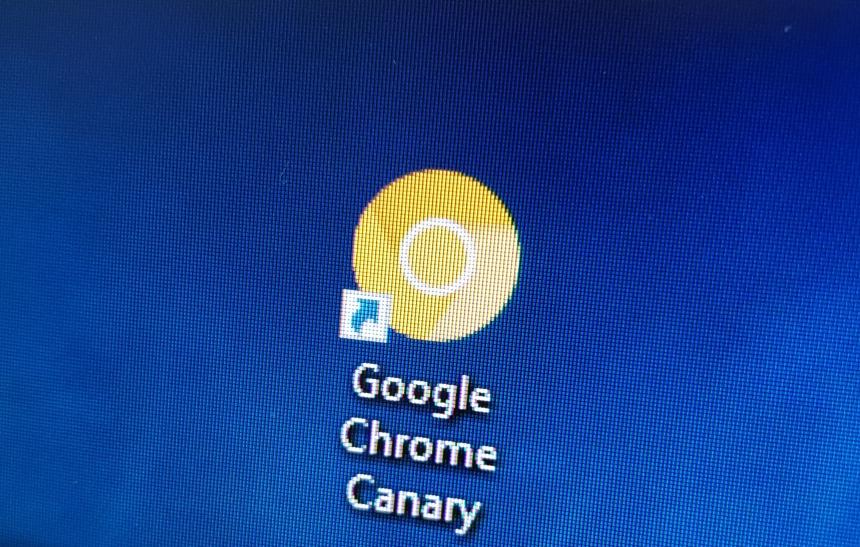Para se navegar na internet com segurança e aumentando a sua privacidade, existem diversas soluções, que vão desde extensões, programas até navegadores com este foco. Por sua vez, é claro, os browsers mais tradicionais também continuam sendo atualizados e adicionam novos recursos para esta finalidade fim.
O Google Chrome, nesta semana, iniciou os testes de um recurso para bloquear cookies de terceiros, que obtém dados de navegação sem sua permissão. A seguir, veja como ativar a proteção do Chrome contra cookies de terceiros para que eles não peguem seus dados.
Importante
Por enquanto, este novo recurso do Google Chrome só está presente na versão Canary do navegador, que funciona como um ambiente de testes. Desta forma, pode ser que o navegador ou a função em si apresente instabilidades ou um funcionamento diferente de sua versão final.
Como ativar a proteção do Chrome contra cookies de terceiros
Apesar de se tratar de um recurso importante, por padrão, a nova função não vem ativada para todos os usuários, sendo necessário alterar um parâmetro do navegador. Além disto, também é preciso ressaltar que ela funciona apenas no modo anônimo do Chrome. Confira como prosseguir:
- Acesse este link e realize o download da última versão do Google Chrome Canary. Caso já tenha o aplicativo instalado, certifique-se de que ele esteja atualizado;

- Na barra de endereços do Chrome, digite: chrome://flags. Aperte “Enter”;

- Pelo campo de buscas da página, procure por: Enabled improved cookie controls UI. Mude o seu valor para “Enabled”;

- Na mensagem, que surge, clique em “Relaunch”.

A partir deste momento, quando você utilizar o modo anônimo do Chrome para navegação, todos os sites terão os cookies de terceiros bloqueados por padrão. Caso precisa habilitar um deles, basta tocar no ícone adicionado a barra de endereços e utilizar a opção “Desativar para este site”, assim como sugere a imagem abaixo.

Pronto! Agora, você já sabe como ativar a proteção do Chrome contra cookies de terceiros para que eles não façam a coleta de seus dados.